Cómo calcular la raíz cuadrada en Excel?
El programa Microsoft Excel tiene una amplia gama de funciones matemáticas que permiten resolver problemas complejos. Una serie de las acciones más simples – la adición, la multiplicación y otras – para realizar muy fácilmente, utilizando símbolos especiales. Sin embargo, también hay aquellos que requieren una descripción especial – por lo que no todo el mundo sabe cómo calcular la raíz cuadrada en Excel.
¿Qué es la raíz cuadrada?
Antes de comenzar el estudio del proceso, cómo encontrar la raíz cuadrada en Excel, vale la pena familiarizarse con lo que representa esta función matemática. Por definición, la raíz cuadrada de a es un número cuyo cuadrado es igual al número a. En las ciencias matemáticas se pueden encontrar no sólo las raíces cuadradas. También vienen en cualquier otro grado, por lo que la raíz cuadrada a menudo se llama la segunda raíz.
Función raíz
Al resolver el problema de encontrar la raíz cuadrada en Excel, puede obtener el resultado deseado de varias maneras. La funcionalidad del programa le permite usar los algoritmos integrados de soluciones, y escribirlo usted mismo, usando teoremas y propiedades especiales de la raíz. La forma más sencilla de encontrar la respuesta es la función de raíz cuadrada. En Excel, puede llamarlo abriendo un menú de funciones o escribiéndolo manualmente.

La sintaxis de la función es muy simple – después de especificar el uso de una de las funciones (signo igual), es necesario escribir la palabra clave "ROOT", que indica la llamada del comando correspondiente. A continuación, la variable permanecerá entre paréntesis, de la que se requiere extraer la raíz cuadrada. En Excel, tanto un valor numérico explícito como una referencia de celda pueden usarse como un argumento de función, así como alguna expresión matemática, cuyo resultado es un número.
Uso de propiedades matemáticas
La raíz cuadrada en Excel se puede calcular y una serie de otros métodos que no requieren un profundo conocimiento en las ciencias matemáticas. Para ello, basta con saber cuál es la raíz, – este tema fue abordado en la primera sección del artículo. Utilizando la definición de una raíz cuadrada, se puede representar en forma de una potencia inversa de los dos del número requerido. Por lo tanto, puede obtener la raíz cuadrada sin utilizar la función "ROOT" simplemente elevando el número a la potencia.

También puede hacer esto de dos maneras. La primera es usar otra función – "GRADO". Aumenta el número especificado o el resultado de la expresión matemática al grado seleccionado. En este caso, es necesario indicar el número 1/2 o 0,5 en la columna "Grado". Cualquier número puede ser elevado hasta cierto grado sin usar ninguna función – hay un símbolo especial en Excel que es responsable de esta operación: "^". En este caso, para obtener la raíz cuadrada, es suficiente poner la expresión entre paréntesis, después de lo cual agregamos "^ (1/2)" o "^ (0,5)". El resultado de esta acción será similar a la exponenciación usando una función, así como utilizando la función "ROOT".
Cabe señalar que el método de encontrar una raíz con elevar a una potencia es más conveniente. La razón de esto es el hecho de que con la ayuda de estas operaciones es posible obtener una raíz de cualquier grado sin usar ningún cálculo adicional especial.
Ejemplos
Para finalmente averiguar cómo calcular la raíz cuadrada en Excel, vale la pena considerar un par de ejemplos para los dos métodos descritos anteriormente.
En el primer caso, utilizamos la función "ROOT", llamándola con el botón "Insert function". En la ventana que se abrirá, sigue siendo para especificar los datos a calcular, por ejemplo, la diferencia en los valores de las dos celdas, y haga clic en "Aceptar".
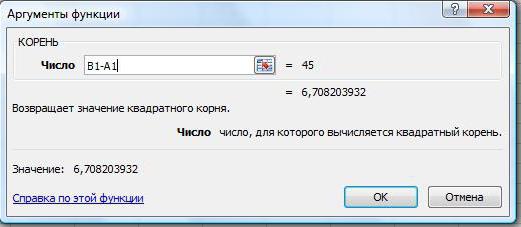
En el segundo caso, usando una versión más legible, con una especificación explícita del grado del número, obtenemos la siguiente expresión para encontrar la raíz cuadrada del número, por ejemplo, 9:
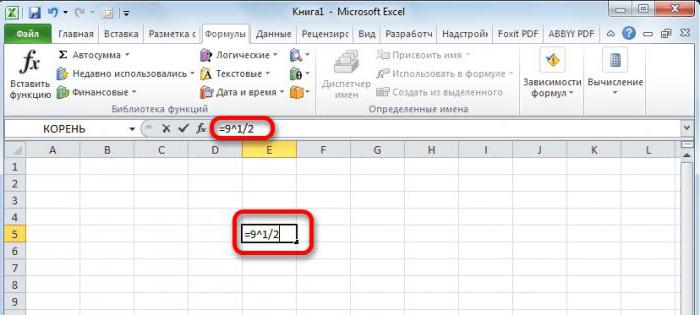
El resultado de esta acción es "3".

















